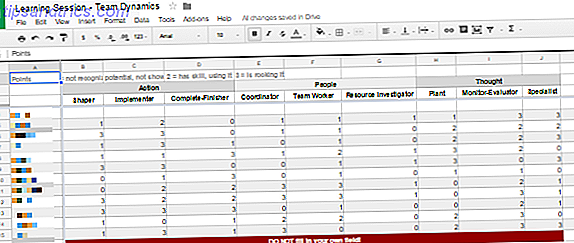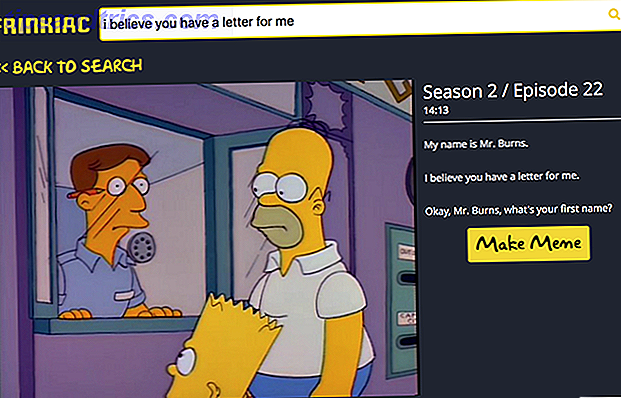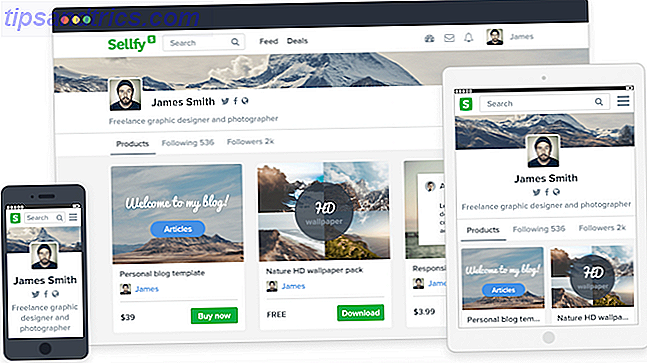U kunt zich veilig voelen als u een wachtwoord heeft ingesteld voor uw Mac OS X-account, maar de waarheid is dat het meer een formaliteit is; een afschrikmiddel voor mensen met tijdelijke toegang tot uw computer. Het is voldoende om thuis te blijven of een drankje te nemen in de bibliotheek, maar iemand met de vereiste kennis en een beetje tijd heeft nog steeds toegang tot uw gegevens.
In feite zorgt een wachtwoord ervoor dat iemand niet kan inloggen en geen toegang heeft tot het besturingssysteem, maar uw harde schijf is niet op dezelfde manier gecodeerd. Met een Ubuntu-opstartschijf of door uw harde schijf in een externe behuizing te plaatsen, hebben mensen nog steeds toegang tot alle bestanden op uw computer.
Alleen door de bestanden op uw harde schijf handmatig te versleutelen, kunt u uw bestanden echt veilig bewaren. Dat is waar de Mac OS X FileVault binnenkomt.
Mac OS X FileVault 1 en 2
FileVault is de technologie die Apple aanbiedt om de bestanden op uw harde schijf te versleutelen. Na versleuteling van die bestanden met een voldoende sterk algoritme, is het technologisch onhaalbaar om ze te benaderen met behulp van conventionele middelen. Mac OS X lanceerde de eerste iteratie van FileVault met Mac OS X Panther (10.3). Destijds versleutelde FileVault alleen de thuismappen van individuele gebruikers in een enkel groot bestand (een beperkte schijfimage) met versleutelde Codering-codering (CBC) codering. Sinds Mac OS X Lion (10.7) is FileVault 1 - nu Legacy FileVault van Apple genoemd - vervangen door FileVault 2.
FileVault 2 versleutelt daarentegen de volledige opstartschijf in een veelvoud aan kleinere bestanden (schaarse bundelschijfimages). Het vervangt ook de nu onveilige CBC-codering met de XTS-AES 128-modus, met behulp van een aanzienlijk veiliger coderingsalgoritme. Kortom, het heeft een breder bereik en is veiliger. Deze codering op hele schijven heeft echter enkele extra veiligheidsimplicaties, waarover u hieronder meer leest.

Gebruikers van Legacy FileVault zullen op de hoogte worden gebracht van het verschil als ze het FileVault-voorkeurenpaneel in Mac OS X Lion of later bezoeken. Het is mogelijk om over te schakelen naar FileVault 2 door eerst Legacy FileVault uit te schakelen. Gebruikers van Mac OS X Lion of later die FileVault gaan gebruiken, gebruiken standaard FileVault 2.
Prestatiemaatregelen
Omdat FileVault constant de gegevens van uw harde schijf ontsleutelt, leidt het gebruik ervan tot enkele strafmaatregelen. Jason Discount van The Practice of Code zette FileVault 2 op de proef toen Max OS X Lion voor het eerst werd gelanceerd. We hebben hieronder enkele details opgenomen, maar u kunt het volledige bericht bekijken voor meer diepgaande analyse.

Deze tests worden uitgevoerd op een 2011 MacBook Air (rond de tijd dat Lion werd gelanceerd). De solide statische schijf (SSD) I / O-prestaties nemen gemiddeld een treffer van ongeveer 18%. Dit is niet verwaarloosbaar, maar met een SSD blijft de gegevensoverdracht nog steeds razendsnel, vooral in vergelijking met oudere harde schijven. Als u een gewone harde schijf gebruikt, is deze prestatievergoeding meer merkbaar en moet u overwegen of het beveiligingsvoordeel de prestatieshit echt waard is.
Whole Disk Encryption en Single Unlock
Zoals hierboven vermeld, codeert FileVault nu de volledige opstartschijf in plaats van de persoonlijke mappen van individuele gebruikers. Na het opstarten wordt de gehele schijf ontgrendeld door in te loggen met een geautoriseerd gebruikersaccount. Dit heeft zowel positieve als negatieve gevolgen.
Aan de andere kant is er geen risico op incompatibiliteit van toepassingen. De hele schijf is ontgrendeld na het inloggen, dus voor de toepassingen die op uw computer worden uitgevoerd, lijkt het alsof de schijf helemaal niet is gecodeerd. De drive blijft echter ontgrendeld totdat deze wordt afgesloten. Met andere woorden, als een derde partij toegang tot uw computer zou krijgen nadat de schijf was ontgrendeld, kunnen ze in theorie nog steeds toegang krijgen tot uw gegevens, zelfs als u zich daarna hebt afgemeld.

Naast het gebruik van FileVault, is het raadzaam om uw computer met een wachtwoord te beveiligen na inactiviteit. Je kunt Mac OS X om je wachtwoord vragen onmiddellijk na het slapen of na je screensaver De 10 creatieve manieren om een screensaver te gebruiken De 10 creatieve manieren om een screensaver te gebruiken, beginnen in Systeemvoorkeuren> Beveiliging en privacy> Algemeen . In combinatie met hot corners, te vinden in Systeemvoorkeuren> Desktop en schermbeveiliging> Schermbeveiliging> Hot Corners, kunt u uw met een wachtwoord beveiligde screensaver activeren als u even weg hoeft te gaan van uw computer.
Merk op dat hoewel deze extra veiligheidsmaatregel veel indringers op afstand houdt, het uw harde schijf niet opnieuw vergrendelt. Alleen volledig uitschakelen van uw computer zal.
Boot Camp- en Special Disk-configuraties
FileVault 2 is gebaseerd op, en verwacht een standaard Mac OS X-schijfconfiguratie: een Mac OS X-opstartvolume met een herstelpartitie. Recente Mac OS X-installaties zouden met deze herstelpartitie moeten komen, maar u kunt dit controleren door te proberen op te starten naar herstel. Start je Mac opnieuw op en houd cmd + R ingedrukt om Herstel meteen op te starten of houd alt ingedrukt om de beschikbare opstartopties te vermelden. Als, om welke reden dan ook, de herstelpartitie niet langer beschikbaar is op uw Mac, moet u FileVault niet proberen te gebruiken. Als u dit wel doet, mislukt het en leidt dit waarschijnlijk tot gegevensverlies.

Andere niet-standaard schijfopstellingen, zoals meer geavanceerde RAID-configuraties, staan voor dezelfde problemen. Zelfs als u Boot Camp gebruikt, kan de compatibiliteit niet worden gegarandeerd. Sommige mensen hebben succes gemeld als ze Boot Camp configureren en alle stuurprogramma's hebben geïnstalleerd voordat FileVault werd ingeschakeld, maar houd er rekening mee dat de compatibiliteit niet is gegarandeerd.
Hoe kan ik FileVault inschakelen?
Maak voordat je aan de slag gaat een back-up van de bestanden op je Mac. Volledige schijfversleuteling is een uitgebreid proces en je weet nooit wanneer er iets mis kan gaan. In ieder geval is het erg belangrijk om een back-up van uw gegevens beschikbaar te hebben. Bekijk de aanbeveling van James Bruce voor een driedubbele back-upoplossing De ultieme drievoudige back-upoplossing voor uw Mac [Mac OSX] De ultieme drievoudige back-upoplossing voor uw Mac [Mac OSX] Als de ontwikkelaar hier bij MakeUseOf en als iemand die hun volledige inkomen verdient van online werken, is het redelijk om te zeggen dat mijn computer en gegevens vrij belangrijk zijn. Ze zijn perfect geplaatst voor productiviteit met ... Lees meer.
Open Systeemvoorkeuren, ga naar het gedeelte Beveiliging en privacy en selecteer het tabblad FileVault . Voordat je deze instellingen kunt wijzigen, moet je het paneel ontgrendelen met je gebruikersnaam en wachtwoord. Klik op FileVault inschakelen ... om het proces te starten. Let op: het inschakelen van FileVault kan enige tijd duren, omdat het uw hele schijf moet coderen. Afhankelijk van de grootte en het type schijf, kan dit variëren van een half uur tot een paar uur.

Als er meerdere gebruikersaccounts op uw computer staan, kunt u kiezen welke gebruikers de schijf na het opstarten kunnen ontgrendelen. Een geautoriseerde gebruiker zal de schijf eerst na het opstarten moeten ontgrendelen voordat ongeautoriseerde gebruikers kunnen inloggen.

Vervolgens krijgt u een lange alfanumerieke herstelsleutel. Schrijf dit op (of zet het in een veilige wachtwoordmanager zoals LastPass LastPass Premium: behandel jezelf met het beste wachtwoordbeheer ooit [Beloningen] LastPass Premium: behandel jezelf met het beste wachtwoordbeheer ooit [Beloningen] Als je nog nooit van LastPass hebt gehoord Het spijt me te moeten zeggen dat je onder een steen leefde, maar je bent dit artikel aan het lezen, dus je hebt al een stap in de goede richting gezet. LastPass ... Lees meer) en hou het strak vast . Als u uw normale wachtwoord ooit vergeet, is dit de back-upcode. Zonder deze herstelsleutel, is het verliezen van uw wachtwoord gelijk aan het verliezen van al uw gegevens.

U kunt uw herstelsleutel optioneel opslaan met Apple. Als u uw sleutel verliest, kunt u contact opnemen met Apple-ondersteuning en uw sleutel ophalen met behulp van uw beveiligingsvragen. U moet nog steeds de antwoorden op uw beveiligingsvragen exact kunnen reproduceren, of Apple ondersteuningsmedewerkers zullen ook geen toegang kunnen krijgen tot uw sleutel. Het ophalen van deze sleutel is een extra functie, dus er kunnen kosten van toepassing zijn.
Het is maar de vraag of je Apple op zijn aanbod moet laten ingaan. Het is uiteindelijk veiliger om je sleutel voor jezelf te houden, maar misschien heb je dit vangnet in de toekomst nodig. In elk geval moet u heel voorzichtig zijn bij het selecteren van beveiligingsvragen. Een beveiligingsvraag opstellen die niemand anders kan raden Hoe u een beveiligingsvraag kunt stellen die niemand anders kan raden De afgelopen weken heb ik veel geschreven over het maken van online accounts vergoeding in aanmerking. Een standaard beveiligingsoptie is het instellen van een beveiligingsvraag. Hoewel dit mogelijk een snelle en gemakkelijke manier is om ... Lees meer, omdat ze vaak de zwakste schakel in een beveiligingsnet zijn.

Hierna zal uw Mac u vragen om uw computer opnieuw te starten. Na het herstarten begint Mac OS X met het coderen van alle gegevens op uw schijf. U kunt in de tussentijd uw Mac blijven gebruiken, maar houd er rekening mee dat de prestaties van de schijf mogelijk worden belemmerd.

Helemaal klaar!
Na het opnieuw opstarten kunt u teruggaan naar de FileVault-voorkeuren om het coderingsproces te controleren, evenals een geschatte voltooiingstijd.
Heeft u FileVault gebruikt of gebruikt u een andere beveiligingsoplossing? Laat ons weten hoe je je instellingen beschermt in de reacties hieronder!